Hilfe zur Welt-Online-Suche
- Allgemeines zur Suche von WELT ONLINE
- Die einfache Suche benutzen
- Die Suchergebnisse bewerten
- Die Suchergebnisse verbessern
- Gefundene Artikel merken - die Merkbox
- Weitere WELT ONLINE Archive
1. Allgemeines zur Welt-Suche
In unserem Archiv finden Sie
- Artikel der WELT ONLINE Redaktion
- Artikel der Print-Ausgabe von DIE WELT und der WELT AM SONNTAG, die online abrufbar sind
- Kostenpflichtige E-Paper der jeweils letzten 5 Ausgaben von DIE WELT und der WELT AM SONNTAG
- Kostenlose E-Paper von DIE WELT und der WELT AM SONNTAG, die älter sind als die jeweils letzten 5 Ausgaben.
2. Die einfache Suche benutzen
2.a. Einleitung
Suchen ist einfach. Sie geben einen Suchbegriff in die Suchmaske ein und bekommen auf einer neuen Seite Ihre Ergebnisse. Anschließend wählen Sie ein Ergebnis aus der Liste der Treffer aus, klicken es an und gelangen zu der von Ihnen gesuchten Information. Wir haben die Welt-Suche so entwickelt, dass die Ergebnisse immer möglichst gut sind, ohne dass Sie viel tun müssen. Unsere Suche bietet aber neben der einfachen Suche eine ganze Reihe weiterer Funktionen: Sie können Informationen über Ihre Suche, wie z.B. die von Ihnen verwendeten Suchfilter oder die Suchen anderer Nutzer von WELT ONLINE erhalten mit denen Sie die Qualität Ihrer Ergebnisse verbessern können.
2.b. Wie Sie die einfache Suche benutzen

Das Sucheingabefeld in der Kopfzeile von WELT ONLINE.

Das Suchmodul auf der Suchseite von WELT ONLINE.
Sie geben in das Eingabefeld der Suche in der Kopfzeile von WELT ONLINE oder im Eingabefeld des Suchmoduls Ihren Suchbegriff ein und lösen mit einem Klick auf "Suche" rechts neben dem Eingabefeld die Suche aus. Wenn Sie "Hilfe" anklicken, kommen Sie zum Hilfebereich.
2.c. Zusätzliche Informationen zu Suchbegriffen
Auf der rechten Seite der Suchseite finden Sie Informationen über andere Suchen, die ausgeführt wurden.
Top-Suchbegriffe

Die Suchbegriffe, die in den letzten 24 Stunden am häufigsten von allen Nutzern der Suche verwendet wurden.
Meine letzten Suchbegriffe

Ihre letzten Suchbegriffe. Maximal zehn Suchbegriffe werden angezeigt. Falls Sie eine einfache Suche wiederholen möchten, können Sie hier einfach den Suchbegriff anklicken.
Das wird gerade gesucht

Die gerade von anderen Nutzern eingegebenen aktuellen Suchbegriffe. Vielleicht ist etwas dabei, das Sie auch interessiert.
3. Die Suchergebnisse bewerten
In aller Regel werden Sie bei Ihren Suchen viele Treffer erhalten. Da kann etwas Orientierung nicht schaden. Unsere Suche bietet ihnen deshalb wertvolle Zusatzinformationen zu Ihrer Suche überhaupt und zu jedem einzelnen Treffer.
3.a. Informationen zu Ihren Suchergebnissen
Oberhalb der Suchergebnisse befindet sich eine Zeile mit Informationen über die Ergebnisse Ihrer Suche. Auf jeder Ergebnisseite werden maximal zehn Treffer angezeigt. Sie können an den Zahlen 1-10, 11-20, 21-30 usw. sehen, wo sie sich in der Ergebnisliste jeweils befinden.

Nach dieser Information steht die Gesamtzahl Ihrer Ergebnisse, gefolgt vom verwendeten Suchbegriff oder - wenn es mehrere sind - den verwendeten Suchbegriffen.
Zum Schluss können Sie noch sehen, welche zusätzlichen Filter Sie verwendet haben. In diesem Beispiel sollten nur Ergebnisse aus dem Ressort "Kultur" zu finden sein, die den zusätzlichen Suchbegriff "Klaus Wowereit" beinhalten. Näheres zu diesen zusätzlichen Filtermöglichkeiten erfahren Sie in Abschnitt 3 "Suchergebnisse verbessern".
4. Die Suchergebnisse verbessern
4.a. Gute Suchbegriffe bringen gute Suchergebnisse
Auch wenn unsere Suche die bestmöglichen Ergebnisse findet, können Sie die Qualität Ihrer Ergebnisse selbst entscheidend beeinflussen. Hierfür gibt es ein paar ganz einfache Regeln:
- Überlegen Sie kurz welche Worte in dem Text stehen könnten, nach dem Sie suchen wollen.
- Verwenden Sie möglichst genaue, möglichst konkrete Suchbegriffe.
- Verwenden Sie nicht nur einen Suchbegriff, sondern mehrere Suchbegriffe, die Sie einfach in das Suchfeld eingeben.
Sie werden sehen, die Ergebnisse verbessern sich mit jeder Anwendung dieser einfachen Regeln.
4.b. Die Ergebnisfilter benutzen - die Suche einschränken
Neben der Möglichkeit, die Suche von Vornherein möglichst genau zu gestalten, wie Sie obenstehend beschrieben wurde, gibt es auch die Möglichkeit die Qualität der Suchergebnisse im Nachhinein zu verbessern.

Dazu dienen die Ergebnisfilter, die Sie in der linken Spalte der Suchseite finden. Angenommen Sie haben nach "Angela Merkel" gesucht und 14.621 Ergebnisse erhalten. Das ist etwas zu viel des Guten. Nun können Sie die Menge der Ergebnisse verkleinern, indem Sie die Ergebnisfilter nutzen. Die Filter fügen, wenn Sie sie benutzen, Ihrem Suchbegriff weitere Suchbegriffe hinzu. Welche das sind, können Sie direkt im Suchmodul oder in der Zeile oberhalb der Suchergebnisse ablesen.
Zusätzliche Begriffe

Mit diesem Filter können Sie Ihrem Suchbegriff einen zusätzlichen Suchbegriff hinzufügen. Die Suche macht Ihnen hier jeweils Vorschläge für Suchbegriffe, die besonders häufig im Zusammenhang mit Ihrem ersten Suchbegriff vorkommen. In der Abbildung oben können Sie sehen, welche Begriffe im Zusammenhang mit unserem Beispielsuchbegriff "Angela Merkel" besonders häufig vorkommen.
Der Zeitraumfilter

Mit dem Zeitraumfilter legen Sie fest, aus welchem Zeitraum die Ergebnisse stammen sollen. Wenn Sie sich nur ungefähr erinnern, dann klicken Sie "Heute", "diese Woche", "dieser Monat" oder "dieses Jahr" an. Entsprechend werden nur noch Artikel aus diesen Zeiträumen angezeigt.
Der Quellenfilter
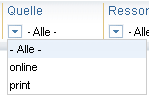
Mit dem Quellenfilter können Sie festlegen, ob nur Ergebnisse angezeigt werden sollen die ursprünglich aus der Printausgabe von DIE WELT stammen oder ob Sie nur Artikel aus der Online Ausgabe der WELT angezeigt haben wollen. Dies kann dann von Interesse sein, wenn Sie gezielt nach Artikeln suchen, die Sie in der Printausgabe gelesen haben und die Sie nun vielleicht wiederfinden wollen.
Der Ressortfilter

Wählen Sie ein Ressort aus, so erhalten Sie nur noch die Ergebnisse aus diesem Ressort. Unser Beispielsuchbegriff "Angela Merkel" kommt natürlich besonders häufig in den Ressorts "Politik" und "Wirtschaft" vor.
Sortierung der Ergebnisse

Zu guter Letzt haben Sie noch die Möglichkeit Ihre Ergebnisse nach dem Datum oder ihrer Relevanz zu sortieren. Wenn Sie nach dem Datum sortieren, stehen die neuesten Artikel in der Ergebnisliste ganz oben. Wenn Sie Relevanz wählen, dann stehen die Artikel, die am besten zu Ihren Suchbegriffen passen, in der Liste oben.
Die ausgewählten Filter wieder ausschalten
Unterhalb des Eingabefelds im Suchmodul finden Sie die Funktion "Alle Filter aufheben". Klicken Sie auf diese Funktion, so werden alle Filter die Sie benutzt haben aufgehoben und Sie erhalten wieder die ursprüngliche Anzahl der Ergebnisse Ihrer Suche.
Falls mal nichts gefunden wurde
Wenn die Archivsuche keine Artikel zu Ihren Suchbegriffen finden konnte, dann erhalten Sie eine Rückmeldung, die wie die hier abgebildete aussieht. |
 |
Sollten Sie eine solche Meldung erhalten, dann probieren Sie die Tipps aus, die Ihnen im Informationsfenster gegeben werden. Dies können je nach Suche auch andere als die hier abgebildeten Tipps sein. |
5. Gefundene Artikel merken - die Merkbox
Mit der Merkbox haben Sie die Möglichkeit, Artikel, die Sie mit Hilfe der Suche gefunden haben, für eine spätere Verwendung zwischen zu speichern. Wenn Sie noch keine Artikel gespeichert haben, dann sind die Links in der Merkbox inaktiv.

Artikel merken
 |
|
Sie können einen Artikel in der Merkbox speichern, indem Sie den Link "Artikel in meiner Merkbox speichern" anklicken. |
|
Die Merkbox wird nun wie folgt aussehen: |
 |
Merkbox ansehen
Wenn Sie Artikel in der Merkbox gespeichert haben, dann können Sie Ihre Merkbox mit den Artikeln ansehen, indem Sie den entsprechenden Link in der Merkbox anklicken. Die Merkbox öffnet sich dann im oberen Teil der Seite. |
 |
Sie haben hier nun die Möglichkeit die Artikel aufzurufen, indem Sie wie bei den Suchergebnissen den rot gefärbten Titel des Artikels anklicken. Falls Sie einen Artikel aus der Merkbox löschen wollen, müssen Sie diesen in dem kleinen Kästchen vor der Titelzeile des Artikels markieren. Danach klicken Sie oben oder unten in der Merkbox auf "Löschen". Falls Sie Ihre Merkbox komplett leeren möchten, können Sie alle Artikel auf einmal markieren, indem Sie auf den entsprechenden Link rechts oben oder rechts unten in der Merkbox klicken. Alle Artikel werden nun markiert und können durch einen Klick auf "Löschen" aus der Merkbox entfernt werden. |
Merkbox versenden
Falls Sie jemanden auf die Artikel, die Sie in Ihrer Merkbox gesammelt haben, aufmerksam machen wollen, können Sie diese per E-Mail versenden. Das Versenden ist sowohl bei geschlossener als auch bei geöffneter Merkbox möglich. |
 |
Wenn Sie den entsprechenden Link "Merkbox versenden" anklicken, dann wird sich das folgende Fenster öffnen. |
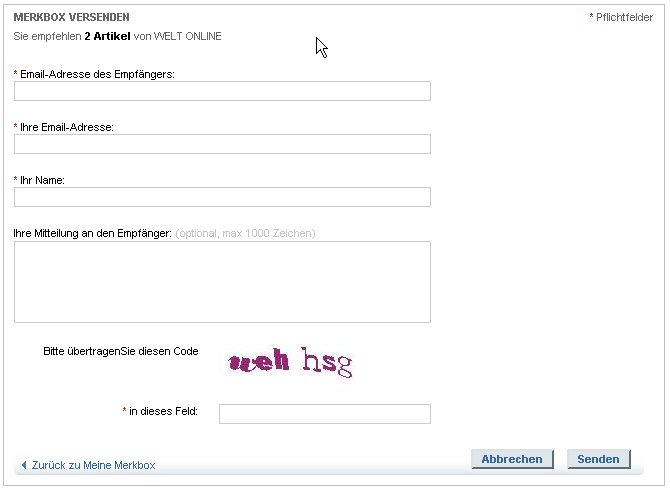 |
In diesem Fenster geben Sie nun die E-Mail-Adresse des Empfängers sowie Ihre eigene E-Mail-Adresse ein. Dann müssen sie noch Ihren Namen angeben und den Code mit den lila Buchstaben in das darunter befindliche Feld eintragen. Zusätzlich können Sie noch eine Mitteilung an den Empfänger eingeben. Sie schließen Ihre Aktion ab, indem Sie auf die Schaltfläche "Senden" klicken. Wenn Sie Ihre Aktion abbrechen wollen, klicken Sie auf die Schaltfläche "Abbrechen". |
6. Weitere Archive
6.a. E-Paper

Wenn Sie den Navigationseintrag "E-Paper" in der linken Spalte der Sucheseite anklicken, dann gelangen Sie zum Angebot E-Paper der WELT ONLINE. Hier können Sie die letzten 5 Ausgaben (einschließlich der jeweils aktuellen) von DIE WELT und der WELT AM SONNTAG online in Teilen als PDF-Datei herunterladen. Diese Seiten sehen im Gegensatz zu den Online-Artikeln so aus, wie die der gedruckten Ausgabe.
Dieses Angebot ist kostenpflichtig.
Alle weiteren Informationen finden Sie auf der E-Paper Seite.
6.b. E-Paper Archiv
In unserem E-Paper Archiv können Sie alle Ausgaben, die älter sind als 5 Tage (bei DIE WELT) oder 5 Wochen (bei WELT AM SONNTAG), als PDF-Datei herunterladen. Diese Seiten sehen im Gegensatz zu den Online-Artikeln so aus, wie die der gedruckten Ausgabe.
Dieses Angebot ist kostenlos.
Alle weiteren Informationen finden Sie auf der E-Paperarchiv Seite.